Joskus Internetistä ladatun äänitiedoston laatu heikkenee, olipa kyse sitten musiikista tai puheesta, ja sen kuunteleminen saattaa tuntua hieman ärsyttävältä. Joten Audacity tarjoaa sinulle laajan valikoiman ominaisuuksia, joilla voit muokata äänitiedostoa ja tehdä siitä paremman äänitiedoston.
Jotkut Audacityn äänenlaadun parantamiseen käytetyt ominaisuudet:
- Kohinanvaimennus – Tämä melkein kumoaa taustamelun.
- Kompressori – Se melkein saa äänen desibelien korkeammat huippupisteet ja alemmat huippupisteet keskiarvoon äänen parantamiseksi.
- Filter Curve EQ – Se tunnettiin aiemmin nimellä Equalization. Voit lisätä tai vähentää basso- tai diskanttikorostusta jne. siellä annetusta listasta.
- Normalisoi – Tämä parantaa äänenlaatua normalisoimalla korkeat ja matalat desibelit.
Tässä artikkelissa opastamme sinua jokaisen vaiheen läpi.
Kuinka parantaa äänenlaatua Audacityn avulla
Vaihe 1: Käynnistä Audacity-sovellus painamalla voiton logo avain ja kirjoittaminen Audacity.
Osuma Tulla sisään avain.

Vaihe 2: Valitse parannettavaa äänitiedostoa.
Mene Tiedosto ja Napsauta Avata.

Vaihe 3: Valitse tiedosto selaamalla järjestelmääsi kuvan osoittamalla tavalla.
Klikkaus Avata.

Vaihe 4: Melun vähentäminen
Valitse koko äänitiedosto ja siirry kohtaan Vaikutus.
Klikkaus Melun vähentäminen.

Aseta sitten seuraavat:
- Melunvaimennus = 48
- Taajuuden tasoitus = 0
- Herkkyys = 6
Napsauta sitten OK.

Vaihe 5: KOMPRESSORI
Mene Vaikutus > Kompressori.
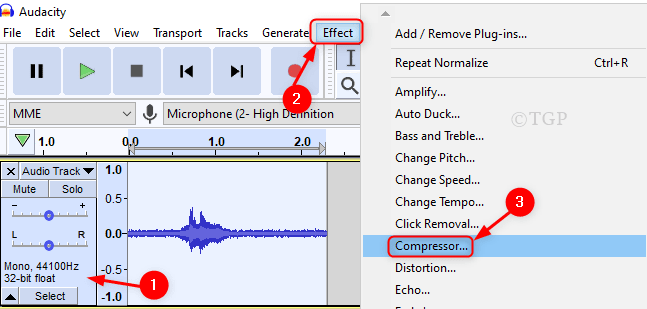
Anna kaikkien oletusarvojen olla kompressori-ikkunassa sellaisina kuin ne ovat.
Klikkaus OK kuten alla.
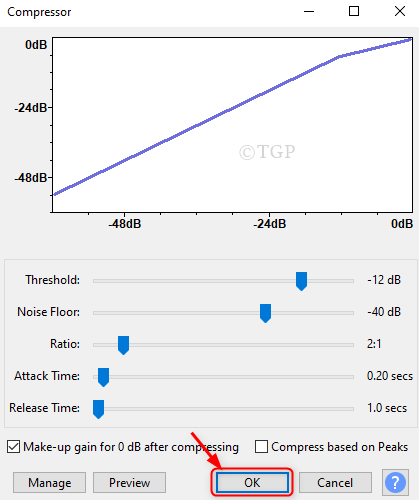
Vaihe 6:Suodatinkäyrä EQ (Equalization)
Valitse äänitiedosto ja napsauta Tehoste.
Valitse sitten Suodatinkäyrä EQ luettelosta.
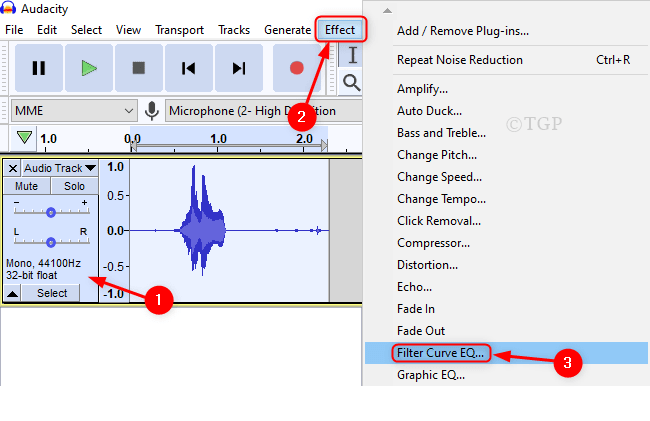
Napsauta suodatinkäyrän EQ-ikkunassa Hallitse vasemmassa alakulmassa.
Mene Tehdasasetukset > Basson korostus.
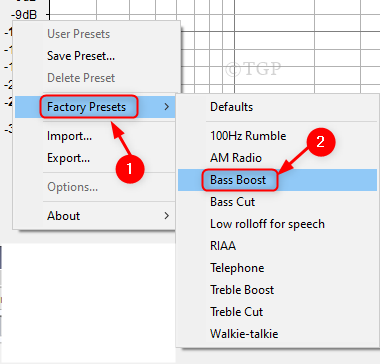
Aseta sitten viimein käyrä 3dB: iin ja napsauta OK.
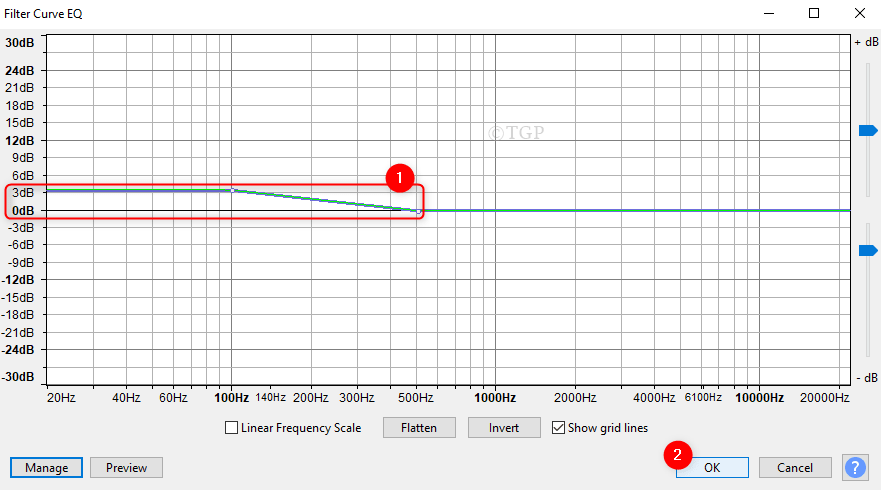
Vaihe 7: Normalisoi
Klikkaus Vaikutus ja valitse Normalisoi
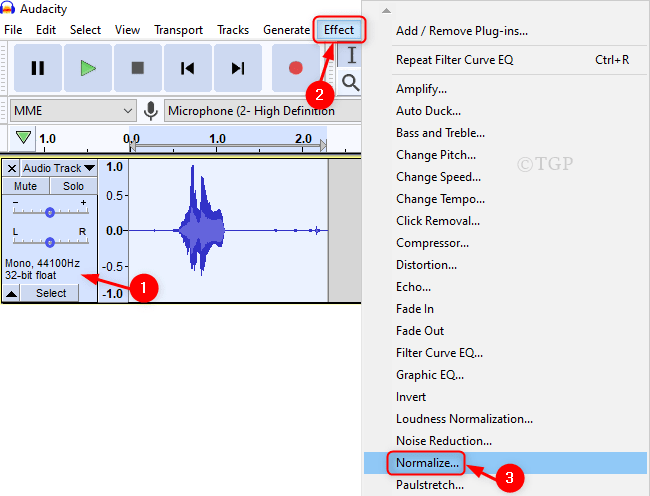
Säilytä Normalisoi-ikkunassa kaikki oletusarvot ennallaan.
Napsauta sitten OK.
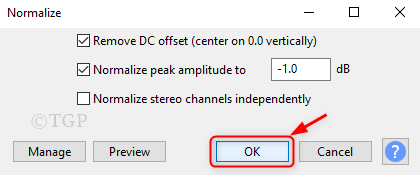
Vaihe 8: Lopuksi voit kuunnella parannettua äänitiedoston laatua napsauttamalla pelata painiketta alla olevan kuvan mukaisesti.
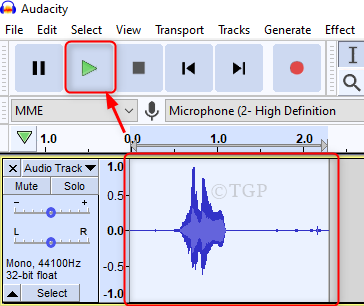
Huomautus: - Esikatselupainike useimmissa yllä olevissa ikkunoissa antaa sinun tarkistaa tulokset ennen hakemista.
Siinä kaikki ihmiset!
Toivottavasti tämä artikkeli oli hyödyllinen ja informatiivinen. Jätä meille kommentit alle.
Kiitos kun luit.


